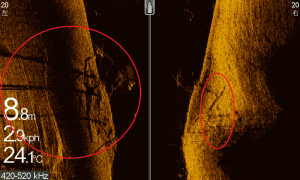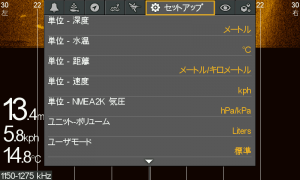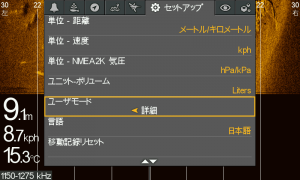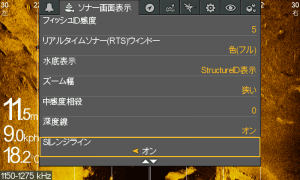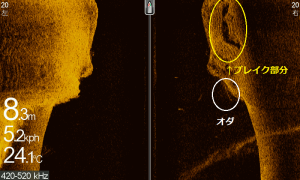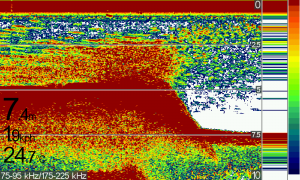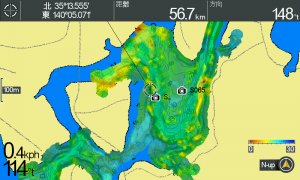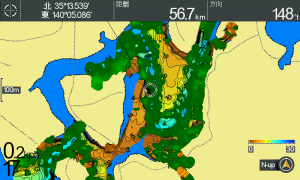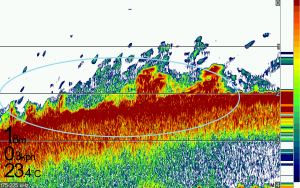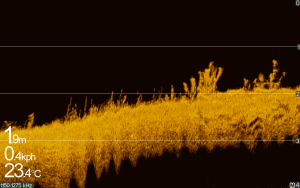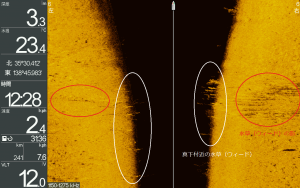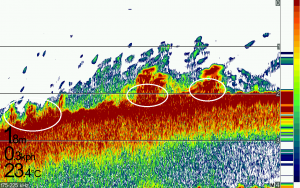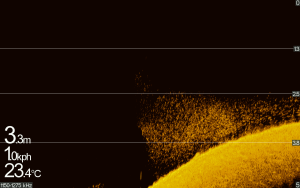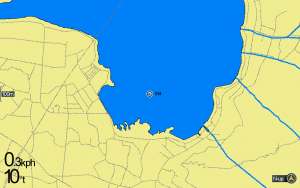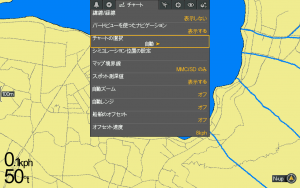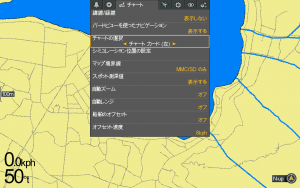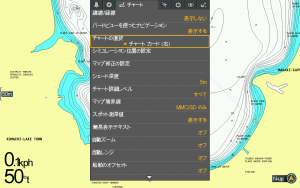2017.7.28
こんにちはハミンバードブログです。
いよいよあと2週間程でお盆休みですね!お盆休みに遠征を計画したり、実家に戻ってゆっくりしたりと
皆さんも計画を立て始める頃ですね!
今回はハミンバードブログでも紹介している”サイドイメージ”について見方や便利機能の復習から、ストラクチャーの見つけ方についてご説明いたします。サイドイメージ付の魚探を買ったけど使い方が良くわからない方やサイドイメージ付きの魚探を検討しているけどサイドイメージってどう見るの?と思われる方は是非参考にしてみてください。
●サイドイメージのおさらい
⇓サイドイメージの見方はこちらをチェック⇓
こちらには、サイドイメージの基本的な見方や設定方法が出ております。
サイドイメージの見方
●サイドイメージの便利機能
SIレンジライン
サイドイメージ画面上で等間隔のラインを表示する機能です。

この機能のメリットは??
画面上に映った沈み物までの距離が掴みやすくなります。
この機能を使ってシューティングにも活用できます!
ポイント
この機能は水深部分も含まれているので、レンジラインの深度を引くとおおよその距離が分かります!!
☛設定方法
※設定の中にあるユーザーモードを「詳細」に変更してください!
MENUボタンを2回押してカーソル→でセットアップに合わせます。
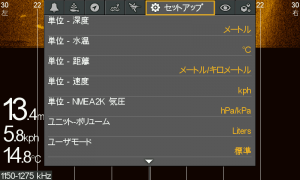
次にカーソル↓でユーザーモードに合わせ、カーソルの右左で詳細に変更します。
EXITを押して完了です。
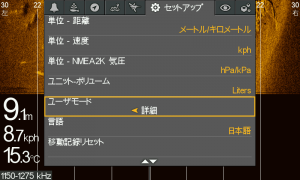
☛SIレンジラインの表示方法
①MENUボタンを2回押して「ソナー画面表示」を表示

②カーソル↓を押して「SIレンジライン」をカーソル→でオンにしてください。
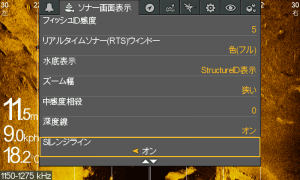
③EXITを押して完了です!!!
●ストラクチャーの見つけ方
サイドイメージで地形の変化を見つけるポイントはズバリ”影”です。
サイドイメージは真横に懐中電灯の光のようにビームを発射するので障害物の後ろやブレイクやハンプの裏側にはビームが当たらないので影となって黒くなります。
ちなみに小魚(ベイト)の群れや立木等は水中部分に明るく映ります。
早速見ていきましょう。
まずは立木の画像です(HELIX5 SI 亀山湖)

自船の位置から右側に白丸部分の立木があり立木の影が伸びています。
水中にストラクチャーがあると影の伸び方で立木の高さもわかります。
影が長い⇒背の高い立木
影が短い⇒背の低い立木
2枚目はブレイクの画像です(HELIX5 SI 亀山湖)
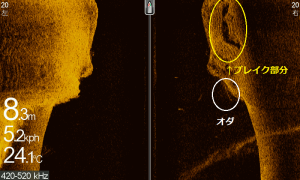
ブレイクは部分もこのように黒い部分のように映ります。
3枚目はストラクチャーとオダが映った画像です。(HELIX7 高滝湖)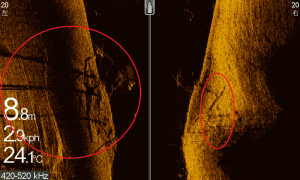
画面左側は沈んだストラクチャーの影が伸びており、右側にはオダの影が映っています。
ストラクチャーは大きく映るので左側に目が行きがちですが、小さな変化も見つけることで釣果が変わってきます。
次はMEGAイメージモデルはより細かいオダも綺麗に映ります(HELIX10MEGA 西ノ湖)

サイドイメージの右側に細いオダが散らばっています!!
更には魚まで影がハッキリと・・・

小魚(ベイト)の群れや魚は水中でこのように映ります。(HELIX12 MEGA 河口湖)

小魚(ベイト)の群れは細かく雲のように映り、比較的大きな魚は”点”として映ります。
大きく見たいときは下の画像の様にMENUを1回押して表示画面を右側、左側だけにすると大きく見ることも可能です。(HELIX10 MEGA 高滝湖)

このように地形変化は影に注目して画面を見ていくと気づかなかった発見ができます。
そこから釣果につながるかもしれませんよ!!
最後にまとめ
SIレンジラインを使うと沈み物の距離感がつかみやすくなります。
地形変化を見つけるポイントは”影” です。
HELIXの製品情報はこちら
HELIX5のG2☛http://www.okada-corp.com/products/?p=8280
HELIX7のG2/G2Nの☛http://www.okada-corp.com/products/?p=8277
HELIX9~12☛http://www.okada-corp.com/products/?p=8274
HELIX9~12MEGAシリーズ☛http://www.okada-corp.com/products/?p=8270
次回もお楽しみに
――――――――――――――――――――――――――――――――――――――――――
HUMMINBIRD Facebookページはこちら☆
「いいね!」お願いします☆
――――――――――――――――――――――――――――――――――――――――-―
- Category :
- HELIXシリーズ
- サイドイメージ
- テクノロジー
- マニュアル
- 商品テスト風景
2017.7.22
こんにちはハミンバードブログです。
最近は早朝から気温が暑く、日中は魚ではなく自分がシェードに入りたくなりますね。(-Д-)
まさにAmazing Hotです!!釣りをする時は大量の水分を忘れないように気を付けてください。
今回は今まで紹介してきたHELIXシリーズの中で迷われる方も多い7インチと9インチの違いや選び方についてご紹介いたします。
お悩みの方は是非参考にしてみてください。
では早速比較していきましょう。
●本体サイズ
本体のサイズは画面サイズより大きくなります。
| モデル | 縦(mm) | 横(mm) | 奥行(mm) |
| HELIX7 G2N/G2 | 138.18 | 267.72 | 75.44 |
| HELIX9 G2N | 180.70 | 341.38 | 101.37 |
画像で比較するとこのような差になります。

HELIX7は丁度良いサイズ感です。HELIX9はHELIX10と本体のサイズが共通の為、本体サイズに比べて画面の枠が少し太くなります。
しかしHELIX9は本体のデザインがフラットで画面が9インチなので、あまり画面が小さく感じません。
●外部機能
①スロット
HELIX7・・・マイクロSDスロット1枚

HELIX9・・・SDスロット2枚

マップを使い分けたい方はSDスロット2枚のHELIX9がオススメです。
②振動子
<画像上:XNT 9 SI 180 T 画像下:XM 9 20 MSI TM>

XNT 9 SI 180 TはHELIX7 G2N/G2のSIモデル振動子になります。ちなみに、HELIX9 SI G1モデル(MEGAイメージ非搭載モデル)も同じです。
使用できる周波数は2D:200kHz,83kHz サイド・ダウン:455kHzの3周波です。
特徴はとにかくコンパクト!この振動子1つでサイドイメージ、ダウンイメージ、2Dだけでなく水温もセンサーも内蔵されています。エレキのモーター部分に振動子を付けたい方は水の抵抗が少ないので、ペダルの踏む重さが抑えられます。
XM 9 20 MSI TMはHELIX9 G2Nの振動子でMEGAイメージモデル共通になります。
使用できる周波数は2D:200kHz,83kHz サイド・ダウン:1.2MHz,800kHz,455kHzの5周波です!!
サイズもXNT 9 SI 180 Tと比べて大きくなり手に持った感じは少しずっしりした重さがあります。取り付けブラケットは金属製に変わっています。ですが使用できる周波数が5周波もあり、もちろん水温センサーも内蔵。他社製の2D、サイド、ダウン全て見れる振動子と比べると一回り小さいです。
③架台

HELIX7は樹脂製の架台、HELIX9は金属製の架台になります。
樹脂製の架台でも強度はありますので、心配はありません。
金属製のHELIX9架台はRAMマウント(キサカ様品番:700111)にそのまま取り付けが可能です。
しかしHELIX7用の架台はRAMマウントには穴位置が合いません(ノдヽ)
HELIX7用のRAMマウントは専用品(キサカ様品番:820401)を用意して頂きましたので、代理店の株式会社キサカ様にお問い合わせください。
HELIX7用だけでなくHELIX5用の架台(キサカ様品番:815301)も用意して頂いております。
※現在、上記品番はキサカ様のカタログ掲載商品外となっております。
※受注後の発注となりますので、納期に時間がかかりますので予めご了承ください。
↓架台取付ベースについての商品情報は下記のURLよりご確認ください↓
https://www.kisaka-direct.com/products/list.php?transactionid=e36a481de83f603bad0ac44c57c43033295d81f5&mode=search&category_id=4381&name=&keep_category=4381&product_code=&search.x=44&search.y=22
●搭載機能
①サイドイメージ
ハミンバードが得意とする機能の1つであるイメージング機能。 サイドイメージの映りの良さはハミンバードが綺麗と多くの方から好評を頂いております!!
そんなサイドイメージも使用可能な周波数がモデルによって違っています。
HELIX7 G2N/G2 ⇒455kHz
HELIX9 G2N ⇒1.2MHz/800kHz/455kHz
HELIX7 G2N/G2シリーズは1周波に対しHELIX9 G2Nは3周波の使用ができます!!
実際にテストで撮影した画像を比較していきます。
<HELIX7 G2N/G2>

サイドイメージは綺麗に映ります。HELIX7 G2N/G2は広範囲を綺麗に映せる455kHzです。
ハミンバードHELIX7を実際に使用てみるとボトムの変化立木、さらには小魚(ベイト)の群れもしっかりと映しす事ができます。
ストラクチャーやベイトの群れを探してターゲットを狙う釣り方には十分な機能を備えており、価格的にも非常にオススメの1台です!!
<HELIX9 G2N>

HELIX9 G2Nでは1.2MHzが搭載されているので、ストラクチャーも細部まで鮮明に映すことができます。

今まで以上に映し出せるので画像の様にストラクチャーに付く魚や魚の形までも映し出すことが出来ます。サイド・ダウンイメージングの周波数も3周波使えるので魚探掛けやサイドイメージを使ったピンポイントの釣りをする方にはオススメのモデルです。
②2D(カラー魚探モード)
ハミンバードの2D機能は河口湖で撮影した画像です
<HELIX7 G2N/G2>
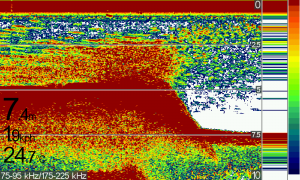
<HELIX9 G2N>

2つの画像を比べるとボトム付近の映り方が少し異なります。これは本体のスペックの違いです。
解像度はどちらも800H×480Vですが、カラーの使用可能色が異なります。
HELIX7 G2N/G2・・・256色
HELIX9 G2N・・・65000色
色分けの違いによりHELIX9 G2Nは画面のドットが細かくなるので映りも変わってきます。
③AutoChartLive
ハミンバードの画期的機能でもあるAutoChartLiveは釣りをしながら自動でマップを作ってくれます。
関東で多いリザーバーは等深線図がMAPに入っていないため、この機能はリザーバーに行かれる方はオススメです。
(画像は亀山湖)

AutoChartLiveには等深線図だけでなくハードボトムやウィード等の植生を判別するボトムレイヤー機能が搭載されています。
(画像上:ハードボトム判別機能 画像下:植生判別機能)
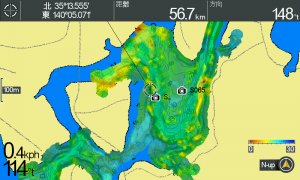
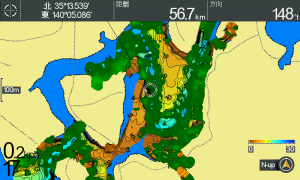
この機能はHELIX5~HELIX12のG2/G2Nの全モデルに搭載されています。HELIX7なら分割画面も使いやすいので、1台で魚探機能やマップ機能を使いたい方やを魚探の2台付けをしたい方にもオススメです。
AutoChartLiveは本体に8時間分しか録画できませんので、AutoChartLiveを駆使して釣りを楽しみたい方はAutoChart ZeroLine MSDをご使用ください。
AutoChart ZeroLine について詳しく知りたい方は下記の内容をご参考ください。
オートチャートゼロラインカードとナビオニクスの選択(GPSマップデータ)
秋以降のシーズンは魚探を使った釣りが増えてきます。これからの時期に向けて魚探の買い替えや、新規購入を検討されている方は、使いたい機能や釣りのスタイルに合わせてHELIXシリーズを選んでみてはいかがでしょうか。
紹介した商品の詳細はこちらから
HELIX7シリーズ☛http://www.okada-corp.com/products/?p=8277
HELIX9~12MEGAシリーズ☛http://www.okada-corp.com/products/?p=8270
AutoChartLive ZeroLine MSD☛http://www.okada-corp.com/products/?p=8457
――――――――――――――――――――――――――――――――――――――――――
HUMMINBIRD Facebookページはこちら☆
「いいね!」お願いします☆
――――――――――――――――――――――――――――――――――――――――――
次回もお楽しみに!
- Category :
- AUTO CHART LIVE
- HELIXシリーズ
- アクセサリー
- サイドイメージ
- ダウンイメージ
- マップ
- 取扱関連
- 商品テスト風景
2017.7.14
こんにちはハミンバードブログです。
いよいよ関東も梅雨明けしそうですね!今年は梅雨らしい雨も少なくダム湖の水位は心配ですね・・・
今回は山梨県の河口湖で行ったフィールドテストの際にHELIX12 CHIRP MEGA SI GPS G2NとHELIX12 CHIRP SI GPSで撮影した画像をご紹介いたします。
まずはこちら
●河口湖大橋
HELIX7 G2N/G2シリーズのテスト画像でも紹介した河口湖大橋をMEGAイメージングをで撮影しました。

HELIX7 G2N/G2シリーズのテスト画像でも紹介した河口湖大橋。
MEGAイメージング(ダウン)で映すと・・・

橋脚の真下付近に崩れた作業用の足場が沈んでいることが分かります!
さらにサイドイメージで映すと・・・

橋脚から2mほどの距離を通過しましたが、右側に橋脚が映っており、その真下付近に沈んだ足場があります。足場は右側より左側にハッキリと映っており、通過地点からは左よりに沈んでいることが分かります。
●水草(ウィード)
続いての画像は水中島付近で撮影した水草の画像です。
2Dで映すこのような感じ(水色の部分)でうつります。
見分けるコツは赤い強い反応がボトムから伸びるのがわかります。
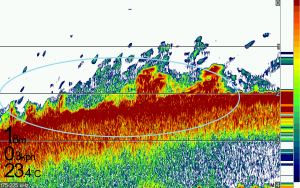
ダウンイメージで映すと水草が1本1本伸びているのが映ります。
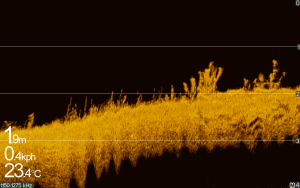
サイドイメージで魚探掛けをする場合、ウィードはこのように映ります。
1枚目の画像は真下付近からウィードが生えており(白丸部分)、その影(赤丸部分)が伸びています。
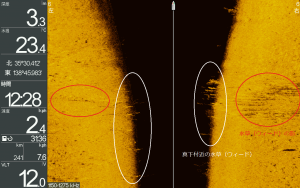
上のような場合は比較的見つけやすいですが、遠方に生えている場合は次の画像の様に映ります。
真下付近には何も変化はありませんが、白丸の部分に影が伸びています。ウィードの種類によって高さが違っていたりするので、ウィードの変化を見つけてターゲットを狙ってみると釣果が上がるかもしれません!!

●小魚(ベイト)の群れ
最後にベイトの群れを映した画像です。

一見先ほどのウィードの画像と似ていますが、ベイトとウィードの違いはボトム付近に注目すると分かりやすいかもしれません。ベイトの群れは赤く強い反応がボトムから離れていますが、下のウィードは反応がボトムから伸びていることが分かります。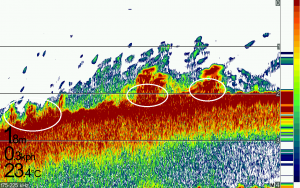
このベイトとウィードの違いもCHIRP機能が搭載になったことで、よりハッキリと判別できます!!
ダウンイメージを使うと小魚の群れであるとわかります。2Dで判別が難しいときはダウンイメージを使って答え合わせをしてみるのもいいかもしれません。
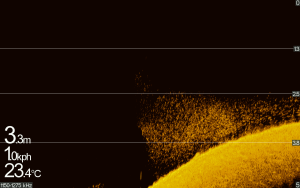
サイドイメージを使うと自船からどの位置に群れがいるのかが分かります。MEGAイメージになった事で群れの動きも分かりやすくなるので、武器になると思います。

●溶岩帯の変化
(上:HELIX12 CHIRP SI GPS、下:HELIX12 CHIRP MEGA SI GPS G2N)
最後は溶岩帯の変化を比較した画像です。溶岩帯は今まで以上に凹凸が鮮明にわかります。


●おまけ
サイドイメージで捕えた大きな魚に追われているベイトの群れ。

是非MEGAイメージをお持ちの方は行かれるフィールドで気になるスポットを魚探掛けすると面白い発見があるかもしれません。これからの購入を検討されている方も行かれるフィールドで気になるスポットを探しておくのも楽しみが増えますよ!
今回ご紹介したモデルの製品紹介はこちらから
HELIX9~12☛http://www.okada-corp.com/products/?p=8274
HELIX9~12MEGAシリーズ☛http://www.okada-corp.com/products/?p=8270
――――――――――――――――――――――――――――――――――――――――――
HUMMINBIRD Facebookページはこちら☆
「いいね!」お願いします☆
――――――――――――――――――――――――――――――――――――――――――
次回もお楽しみに!
- Category :
- HELIXシリーズ
- サイドイメージ
- ダウンイメージ
- テクノロジー
- 商品テスト風景
2017.7.7
こんにちはハミンバードブログです。
今回はMAP(マップ)データの違いと選び方をご紹介いたします。
MAPデータとは湖のデータの事を言います。HUMMINBIRDは日本の海岸線(白地図)しか入っておらず、湖や河川のデータは入っていません!(。>д<。)
その為HUMMINBIRDではNAVIONICS HOT MAPS JAPANを使用して頂いておりました。
http://www.okada-corp.com/products/?category_name=navionics
(NAVIONICS HOT MAPS JAPANは一部のモデルで他メーカーにも使用いただけます!!)

ご存知の方もいらっしゃるかと思いますが、AutoChartLive ZeroLine MSDカードも下の画像のようにMAPデータが入っています!!そのためデータ保存だけでなくMAPデータとしても使用することができます。ただし、等深線の有無だけではなく、湖岸線の精度もそこまで高くはないのが現状です。。。あくまでAutoChartLiveのデータ保存がこの商品の一番の売りです。
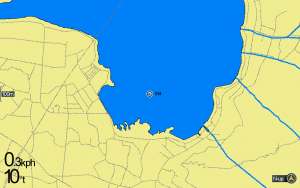
AutoChartLive ZeroLine MSDの製品情報☛http://www.okada-corp.com/products/?p=8457
NAVIONICS HOT MAPS JAPANとAutoChartLive ZeroLine MSDの使い分けは?
しかし・・・今月末に発売開始するHELIX5,HELIX7は画像の様に SDスロットが1つしか有りません。
そのためどちらか1枚を選んで頂く必要があります<m(__)m>

ではNAVIONICS HOT MAPS JAPANとAutoChartLive ZeroLine MSDカードのどちらを
選んだらが良いのかメリットとデメリットをご紹介いたします。
☆NAVIONICS HOT MAPS JAPANのメリットとデメリット
≪メリット≫
○自然湖(琵琶湖や河口湖等)に等深線図が入っている。
○MAPデータの精度がNAVIONICSAutoChartLive ZeroLine MSDカードより高い。
≪デメリット≫
●AutoChartLiveデータの保存ができない
●マップ対応エリア以外でAutoChartLiveが使用できない
(つまり対応してない河川ではAuto Chart Live をご利用頂けないことになります。。。)
☆AutoChartLive ZeroLine MSDカードのメリット
≪メリット≫
○AutoChartLiveが保存できる(20年分)
○NAVIONICS HOT MAPS JAPANにないエリアでもAutoChartLiveが使用可能
≪デメリッ≫ト
●マップの精度が低い
まとめると、、、
自然湖で等深線を見ながら使用する場合はNAVIONICS HOT MAPS JAPANがオススメ
AutoChartLive機能をメインに使用したい場合はAutoChartLive ZeroLine MSDカードがオススメ
ということになります。
スロット2枚のモデルでのMAP切り替え方法
HELIX9~HELIX12をお使いの方はカードスロットが2枚ついており、NAVIONICS HOT MAPS JAPANとAutoChartLive ZeroLine MSDカードを同時に使用することが出来ます。
そのため HOT MAPS JAPANのMAPデータを見ながらAutoChartLiveで録画したい方に切り替え方法をご紹介いたします。

通常NAVIONICS HOT MAPS JAPANとAutoChartLive ZeroLine MSDカードを入れるとAutoChartLive ZeroLine MSDのMAPデータが優先的に表示されます。
①MENUボタンを2回押して矢印ボタン左(→)で「チャート」のコマンドを選択します。
②矢印ボタン↓で「チャートの選択」にカーソルを合わせます。
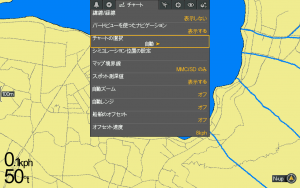
③矢印ボタン左右使用したいMAPを入れたスロット(左)もしくは(右)を選択し切り替えます。
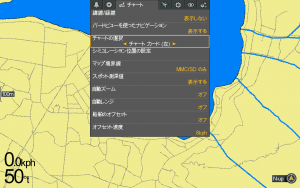
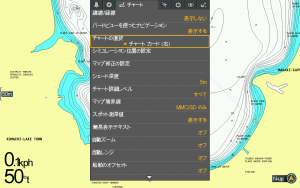
④切り替えが終了したらEXITボタンを押して完了です。
行かれるフィールドに合わせてMAPを使い分ることで使いやすくなると思います。
HELIX MEGAシリーズ取扱説明書間違えのお詫び
現在HELIX MEGAシリーズをお買い上げ頂いた方で、付属の取扱説明書に説明の誤りがございました。誠に申し訳ございません。
取扱説明書の12ページ 表示方法の選択
●オーバーレイ
誤:ボックス内の情報項目の変更ができます。
正:項目情報を変更することはできません。
最後にまとめ
自然湖で等深線を見ながら使用する場合はNAVIONICS HOT MAPS JAPANがオススメ
AutoChartLive機能をメインに使用したい場合はAutoChartLive ZeroLine MSDカードがオススメ
HELIX9以上のカードスロット2枚の方はフィールドに合わせたMAPの使い分けが可能
HELIXの製品情報はこちら
HELIX5のG2☛http://www.okada-corp.com/products/?p=8280
HELIX7のG2/G2Nの☛http://www.okada-corp.com/products/?p=8277
HELIX9~12☛http://www.okada-corp.com/products/?p=8274
HELIX9~12MEGAシリーズ☛http://www.okada-corp.com/products/?p=8270
次回もお楽しみに
――――――――――――――――――――――――――――――――――――――――――
HUMMINBIRD Facebookページはこちら☆
「いいね!」お願いします☆
――――――――――――――――――――――――――――――――――――――――-―
- Category :
- AUTO CHART LIVE
- HELIXシリーズ
- マップ